[Tuto] Pando

http://www.pando.com
Pando Free v2 - Logiciel gratuit.
Compatible: Windows 2000,Vista 32 bits,XP
Taille: 4.44 Mo

Les serveurs mail des fournisseurs d'accès à Internet imposent une limite sur la taille des fichiers à transférer. Pando permet d'outrepasser cette limitation grâce à une application basée sur la technologie BitTorrent. Après avoir installé le client Pando sur votre machine et créé un compte (la procédure s'effectue au premier lancement du logiciel), vous pouvez envoyer des e-mails avec pièce jointe comme vous le feriez dans Outlook Express.
La différence réside dans le fait que votre destinataire ne recevra pas directement la pièce jointe mais un fichier de quelques KO, exploitables par le client Pando pour récupérer ladite pièce, qui réside sur le serveur de Pando (les transferts s'effectuent de manière cryptée). S'il ne possède pas le client, il est invité à le télécharger. Ce dernier est d'ailleurs très bien réalisé : l'interface est soignée et le fonctionnement très intuitif : le bouton d'envoi et les boites de réception et d'éléments envoyés sont accessibles directement. Pour ajouter une pièce jointe à votre mail, il vous suffit de glisser/déplacer le fichier ou le dossier souhaité. Idem pour la réception : la simple ouverture du fichier .pando reçu lance automatiquement le téléchargement. La taille des fichiers est tout de même limitée à 1 giga octet, ce qui est largement supérieur aux quelques Mo dont vous disposez habituellement. Cerise sur le gâteau : il est disponible sur Windows mais aussi sur MacOS X, ce qui vous permettera de bénéficier de la simplicité de Pando avec vos proches utilisateurs de Mac.
Une fois le logiciel installé, cliquer sur l'icone et dans la fenêtre cliquer sur "Send new".
Sur le coté de la nouvelle fenêtre cliquer sur les deux flèches ">>".
Un panneau s'ouvre et là, vous allez chercher le fichier que vous désirez uploader.
Pour ce faire vous faites un glisser/déposer dans la partie droite, vous indiquez l'adresse mail de la personne à qui vous envoyez le fichier, et éventuellement un petit message d'accompagnement.
-------------------------------------------------------------
Tutorial en Vidéo :
Comment envoyer un fichier avec Pando

Comment recevoir un fichier avec Pando

-------------------------------------------------------------
Tutorial en Image :
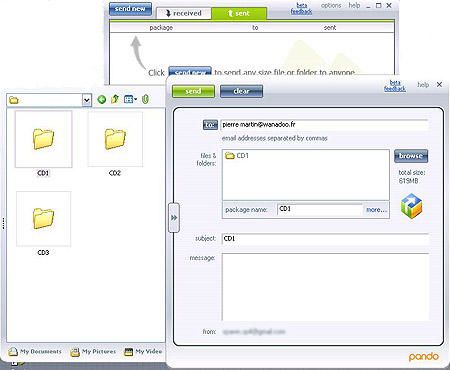
Vous cliquez ensuite sur "Send" et l'upload de votre fichier va démarrer.
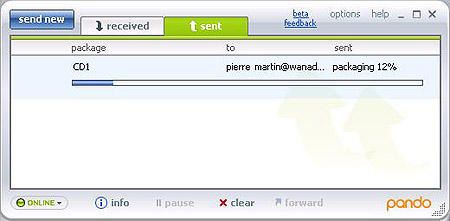
La personne va alors recevoir un mail avec en pièce jointe un petit fichier Pando.
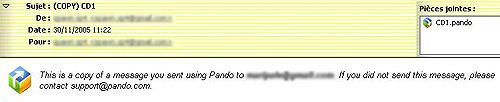
Il suffit alors au destinataire de cliquer sur le fichier joint et de l'ouvrir avec l'application associée, à savoir Pando.

Le téléchargement démarre et une fois terminé, il suffit de cliquer sur "Open" pour voir le fichier .

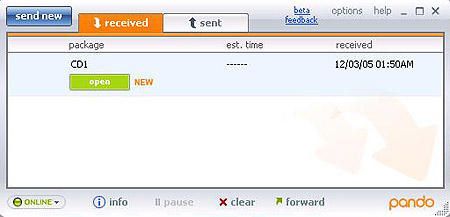
Source: spdid



